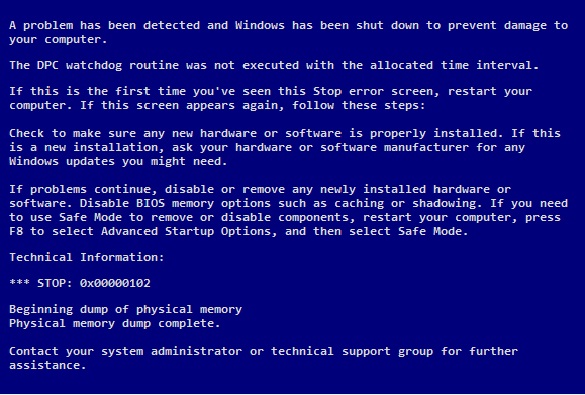| Arra törekszünk, hogy lokalizálni honlapunkon minél több nyelven lehetséges, de ez az oldal jelenleg gépi fordítása a Google Translate. | szorosan |
-
-
termékek
-
erőforrások
-
támogatás
-
cég
-
A Guide to DPC_WATCHDOG_TIMEOUT Blue Screen of Death hibaA Guide to DPC_WATCHDOG_TIMEOUT Blue Screen of Death Error
Által Mark Beare Augusztus 05, 2014blue screen, Blue Screen of Death, bsod, DPC_WATCHDOG_TIMEOUT1 CommentA DPC_WATCHDOG_TIMEOUT hibát CLOCK_WATCHDOG_TIMEOUT hibaként is ismeri a 0x0000102 stopkóddal. Ezt rendszerint a processzor okozza, amikor nehézségekbe ütközik a magjainak és a szálakkal való együttműködésben. Egy normális folyamat során a magok várakoznak a válaszokra, de ha ez a hiba jelen van, a szálakból nem érkezik válasz. Lehetséges a driver hibája vagy a szoftverek összeférhetetlensége is.
Ha a problémát korábban nem tapasztalták, olyan egyszerű megoldások, mint a Rendszer-visszaállítás használata és a nemrégiben telepített alkalmazások eltávolítása. Ha a probléma ismétlődik, kapcsolja be a számítógépet, és indítsa el a Biztonsági módba, majd frissítse az egyes illesztőprogramokat a legújabb verzióira. Továbbá a Windows Update telepítése és használata gyakran fontos, hogy elkerülje ezt a hibát a jövőben. Ha a Windows Update már telepítve van az operációs rendszerrel, azonnal hajtson végre sérült meghajtókat és sérült programokat.
Ha lehetetlen a Biztonsági módba lépni, menjen közvetlenül a rendszerhez vagy az alaplap gyártójának támogatási weboldalához. A használt SATA vagy ACHI illesztőprogramok legújabb verziói elérhetők a weboldalon. Töltse le a legújabb chipset-illesztőprogramokat is. Miután elvégezte ezeket a feladatokat, mostantól kezdve tisztítsa meg a szoftvert úgy, hogy először kattintson a “Start” gombra, és menjen a “Run” -ra. Írja be a párbeszédpanel SFC / SCANNOW parancsát, és várja meg a folyamat befejezését. Általában akár egy óra feldolgozási időt is igénybe vehet a hiba teljes megszüntetése. Indítsa újra a számítógépet.
Távolítson el minden USB-tárolóeszközt a számítógépéről, és győződjön meg róla, hogy a merevlemez megfelelően van csatlakoztatva. A felhasználónak gondoskodnia kell arról, hogy a merevlemez és más kábelek megfelelően vannak csatlakoztatva. Ezután menjen a számítógép BIOS beállításába, és keresse meg a SATA mód ACHI beállítását, majd állítsa be az ACHI és a SATA egyaránt.
Egy sokkal összetettebb megoldás megtehető, ha az egyszerűbb módszer nem sikerült. A felhasználónak először nyissa meg a Windows MiniDump mappát a Sajátgép mappában. Ha engedélyezési hiba van, tiltsa le az UAC-ot, és indítsa újra a számítógépet. A következő a MiniToolbox letöltése és telepítése. Ez a szoftver segít azonosítani a számítógépen található programok és alkalmazások hibáit és hibás működését. A hibák és hibák elolvasása után törölje a sérült fájlokat, és indítsa újra a számítógépet. Végül vírusokat keres.
A hiba kezdeti megoldásának illesztőprogram-frissítési szakaszában a biztonságos mód használatával egyszerűbb módja az összes illesztőprogram frissítése az összes illesztőprogram-frissítő és optimalizálási szoftver, például a Driver Reviver használatával.
Was this post helpful?YesNoIngyenes Illesztőprogram frissítések
Frissítse illesztőprogramjait kevesebb mint 2 perc alatt, hogy jobban élvezze PC teljesítmény - Ingyenes.
Ingyenes Illesztőprogram frissítések
Frissítse illesztőprogramjait kevesebb mint 2 perc alatt, hogy jobban élvezze
PC teljesítmény - Ingyenes.
Nem találja a választ?Kérdés, hogy a szakértői közösség a világ minden tájáról, és választ kapni, nincs idő egyáltalán.most relevant Friss cikkek Copyright © 2026 Corel Corporation. Minden jog fenntartva. Használati feltételek | Magánélet | CookiesRögzítse a Pinteresten